发布时间:2023-11-13 09: 00: 00
品牌型号:联想GeekPro 2020
系统:Windows 10 64位专业版
软件版本:affinity photo V2.2
在人像后期处理中,磨皮是必不可少的环节。在高清镜头下,人像皮肤上的毛孔、痘印、斑点等都会变得非常明显。通过后期的磨皮操作,可以让皮肤变得细腻无暇。人像磨皮的方法包括高低频、高斯模糊滤镜、蒙版、修复等,本文会给大家介绍高低频磨皮是什么意思,Affinity如何进行PS高低频磨皮的相关内容。
一、高低频磨皮是什么意思
高低频磨皮指的是创建两个不同属性的图层,分别处理图像的轮廓细节与光效色彩,以实现自然的磨皮效果。由于轮廓细节与光效色彩的独立处理,高低频图层可保持皮肤原有质感的同时,祛除斑点、痘痘等皮肤瑕疵。
其中,高频层是保留人像轮廓细节的图层,对高频层的调整仅会影响人像轮廓细节,不会对光效色彩产生影响。因此,我们可以在高频层进行斑点瑕疵的去除,而不会让皮肤出现颜色、光线的变化。
反过来,低频层是保留人像色彩、光效的图层,对高频层的调整不会影响人像的细节轮廓。因此,低频层可用于修复人像皮肤的肤色不均、大颗深色痘印等瑕疵。
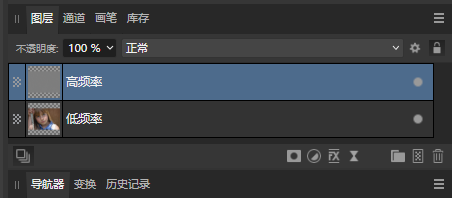
在传统ps的高低频磨皮操作中,需要手动设置高低频图层,操作起来会比较复杂,往往需要比较扎实的ps技术。比如高频层,会涉及到应用图像、混合模式的设置;而低频层,会涉及到高斯模糊滤镜的添加。
相对而言,Affinity photo的高低频磨皮会更友好,只需应用“频率分离”滤镜,就可以自动创建高频图层、低频图层,无须大家自行设置。
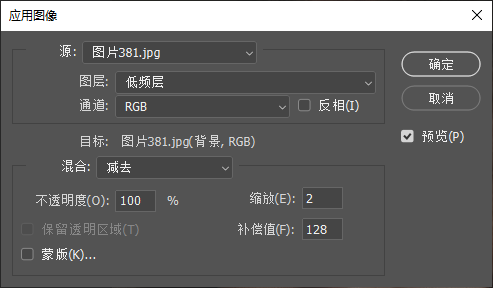
二、Affinity如何进行PS高低频磨皮
上述说到,相对于ps的繁琐操作,Affinity photo的高低频磨皮显得简单得多。那么,Affinity如何进行PS高低频磨皮?接下来,通过一个简单的人像磨皮例子给大家演示一下操作方法。
如图3所示,依次点击Affinity photo的滤镜菜单>频率分离功能。
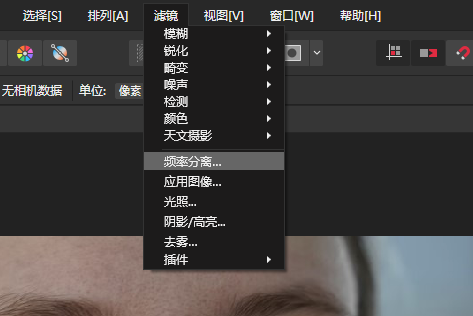
打开“频率分离”滤镜后,如图4所示,选择默认的Gaussian分离方法,并设置半径数值大小。半径数值越大,磨皮程度越高,但皮肤的细节损失越多。建议在设置半径时,让左侧图像出现轮廓细节即可。
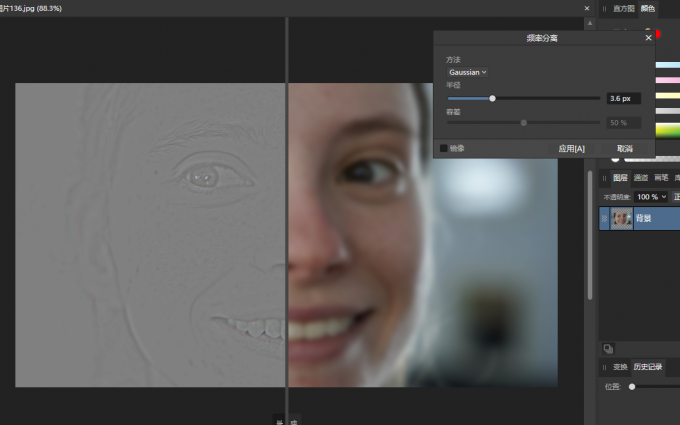
完成频率分离半径设置后,如图5所示,Affinity photo会自动创建高频图层与低频图层。接下来,需要分别对这两个图层进行修复处理。
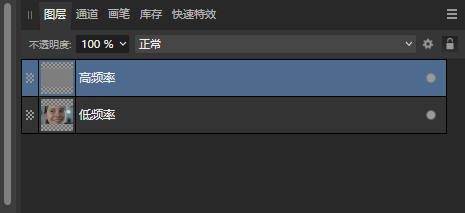
1.高频层
如图6所示,先在图层面板选择“高频层”,然后在左侧工具栏切换“修复画笔工具”。“修复画笔工具”可以通过指定无暇皮肤源的方式,修复皮肤的瑕疵区域。
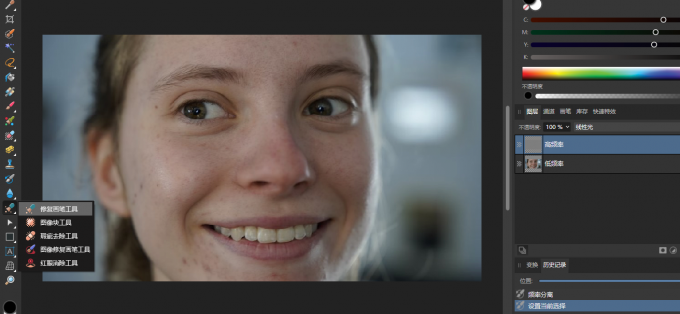
为了更好地控制修复画笔的点涂效果,如图7所示,在顶部工具栏设置其宽度,如果希望画笔带有羽化效果,可以适当减少流量数值。

完成画笔设置后,如图9所示,先按住alt键,同时在无暇皮肤区域处点击一下,将其作为图像修复源。然后,在皮肤瑕疵区域点涂,将明显的瑕疵细节模糊化,让皮肤的质感变得细腻。由于高频层仅有轮廓细节,因此修复区域不会出现光效色彩的变化。

2.低频层
接着进行低频层的色彩光效修复,如果人像存在肤色不均、深色痘印等问题,均可在低频层中处理。另外,在高频层中模糊化的瑕疵,如果在皮肤上留下明细的“印子”,也可以在低频层中进一步处理。
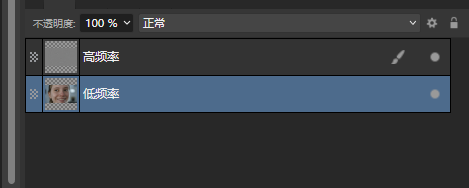
同样在左侧工具栏中切换“修复画笔工具”,并在皮肤颜色均匀的区域取源,然后在有深色瑕疵、肤色不均匀的地方点涂,可让皮肤颜色趋向一致。
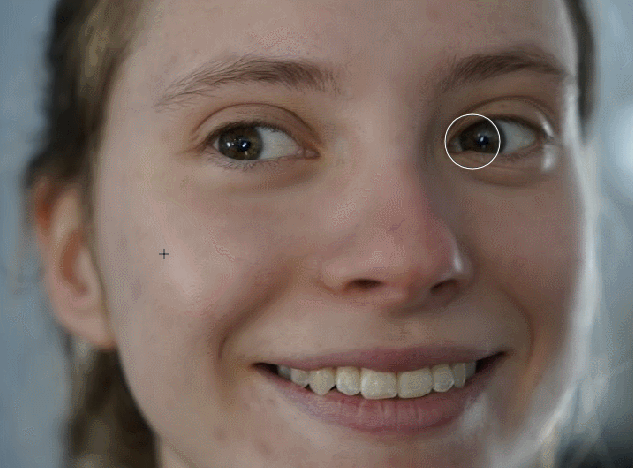
如图11所示,选择低频层,在图层调整功能中选择“曲线”。
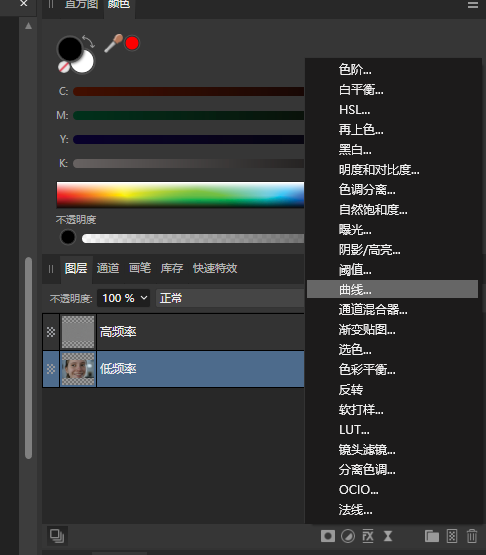
然后,如图12所示,将曲线往右下角调整,以提亮整体的肤色。
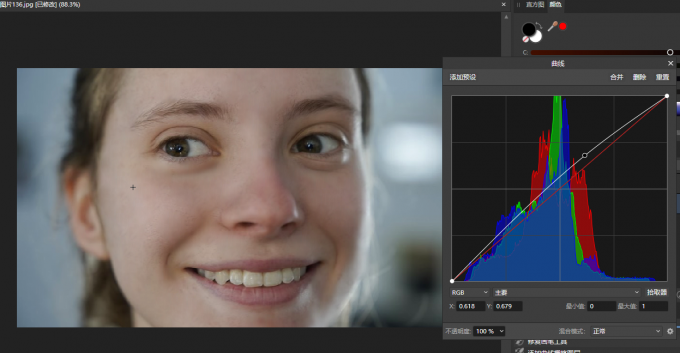
对比高低频磨皮前后效果,如图13所示,人像皮肤变得无暇亮泽的同时,五官等细节都保持得很好,几乎看不到P图的痕迹。
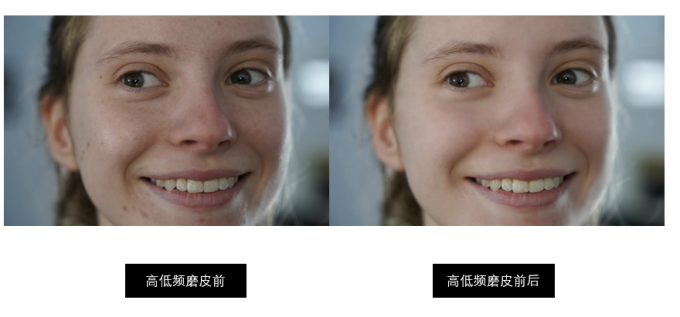
三、小结
以上就是高低频磨皮是什么意思,Affinity如何进行PS高低频磨皮的相关内容。高低频磨皮属于高级磨皮功能,相比于其他磨皮方法,拥有更佳的自然度。Affinity photo可通过频率分离滤镜自动创建高低频图层,实现功能的简单化。这么好用的软件,现在可以在Affinity中文网站中下载试用版本。

作者:泽洋
展开阅读全文
︾
读者也喜欢这些内容:

Affinity Photo角色面板介绍Affinity Photo遮罩层在哪里
经常修图的人都知道,用Affinity Photo修图效果好而且效率高,因为它有很多功能非常方便,比如Affinity Photo的角色功能,常用的包括五大角色功能,每一个都很实用,修图老司机已经用起来了。为了让更多人掌握使用修图技巧,下面带来Affinity Photo角色面板介绍,Affinity Photo遮罩层在哪里。掌握这些,让你在成为修图大师的路上更进一步。...
阅读全文 >

Affinity Photo怎么修脸自然 Affinity Photo人像修图技巧
现在的人像精修更追求自然的质感,而不像以前追求过于白皙的皮肤、过尖过长的脸型、过大的眼睛等。自然的人像修图法对修图师有较高的要求,既要保留人物的特点,又要提升人物的美观度。本文会教大家Affinity Photo怎么修脸自然,以及Affinity Photo人像修图技巧,对人像修图感兴趣的小伙伴可以关注起来!...
阅读全文 >

Affinity Photo消除多余人物怎么做?Affinity Photo双重曝光怎么做?
拍摄照片时,如果周围的人比较多,难免会将一些无关的人物拍摄入镜。在无法清场的情况下,大部分照片只能用后期修图的方式消除多余人物。Affinity Photo的修复、清除多余物体的功能相当实用,接下来,一起来看看Affinity Photo消除多余人物怎么做,以及Affinity Photo双重曝光怎么做。...
阅读全文 >

Canva宣布收购Affinity:Affinity未来会变吗?官方解答来了!
2024年3月26日,Canva和Affinity官方同时宣布,双方达成一致,Affinity所有产品正式加入Canva大家庭,据说本次收购Canva花了数亿英镑!这也是今年以来最大的一次收购,详细未来Affinity有了Canva支持,挑战Adobe会更有竞争力!那么未来会怎样?让我们一起来听听官方怎么说。...
阅读全文 >